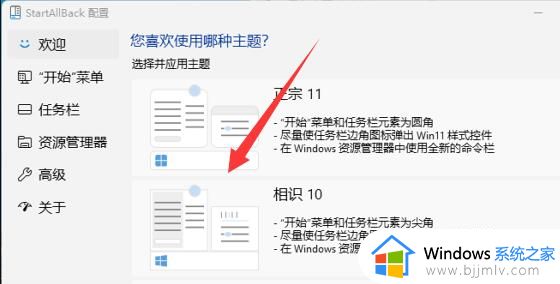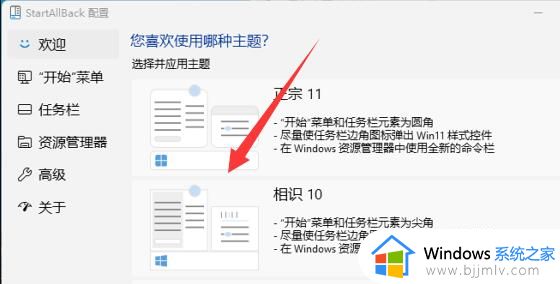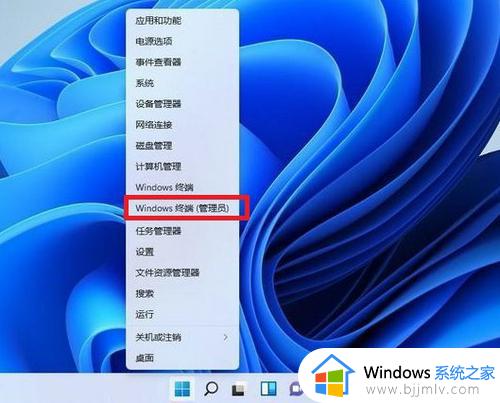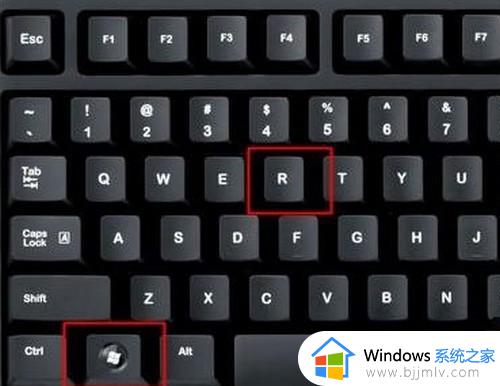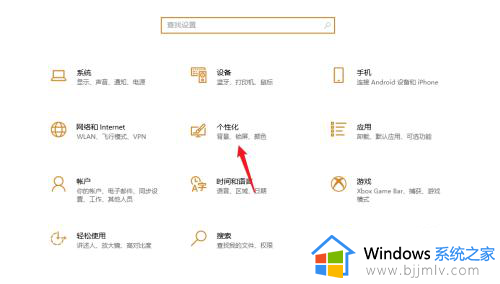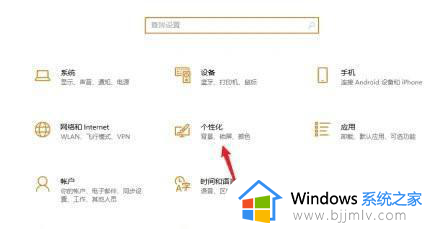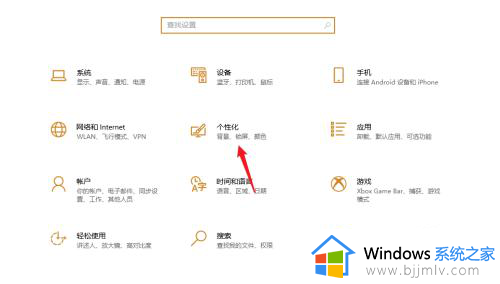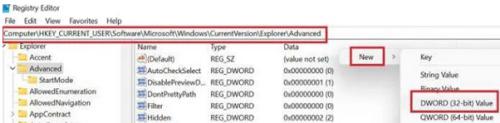win11怎么改成经典界面 win11如何切换经典界面
许多用户在初次使用win11电脑的时候,也都发送微软对系统桌面进行重新的布局和优化,使得界面看起来更加的美观,可是有些用户由于不习惯win11系统的界面风格,因此想要重新切换回经典界面,那么win11怎么改成经典界面呢?下面小编就来教大家win11切换经典界面设置方法。
具体方法:
方法一
1、一开始我们可以通过修改注册表来更改界面。
2、但是后面微软推送了一个更新,禁止了用户的这种操作。
3、现在我们只能使用“StartAllBack”这款软件来修改win11界面了。
4、下载安装完成后,在“控制面板”里打开该软件,在欢迎界面中直接选择“相识10”就可以将界面改成win10。
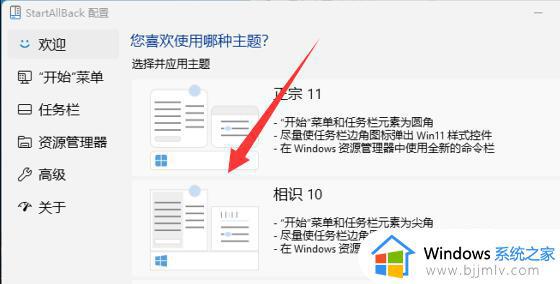
5、你也可以手动调节任务栏的视觉效果,例如图标大小、边距以及合并任务栏按钮。
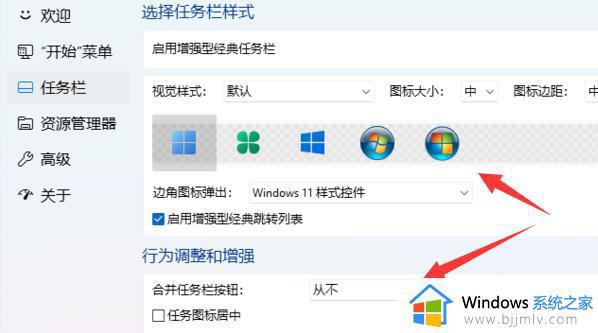
6、还可以修改资源管理器中的图标样式、特效和搜索框等外观。
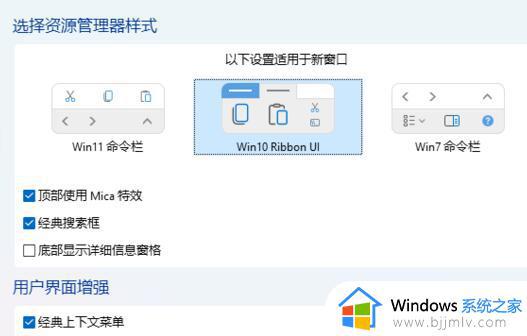
小编推荐大家将开始菜单、任务栏、右键菜单都改成win10,看上去就是经典界面了。
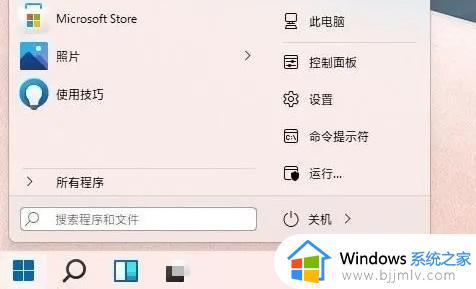
方法二
1、还可以通过电脑上自带的win系统面板来进行设计,进入电脑设置,找到个性化。
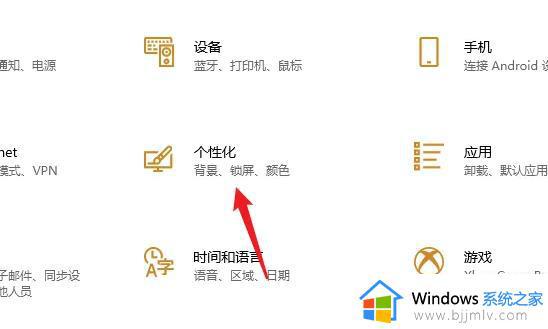
2、点击左边的“主题”

3、然后选择你要的win主题就可以了。
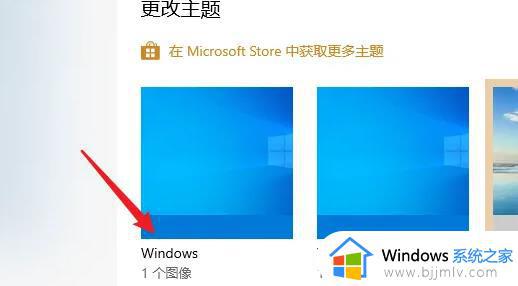
以上就是小编告诉大家的关于win11切换经典界面设置方法了,如果有不了解的用户就可以按照小编的方法来进行操作了,相信是可以帮助到一些新用户的。